大き過ぎる原画像を小さくする。
…dpiが小さいなら、必要なサイズまで落として、細かい情報を省く。
トリミング縦横回転など
…比率、幅・高さ。解像度などを一定の状態にしてトリミングをすることが出来る。
ドラッグすると、同じ形でサイズを調整することが出来る。また、回転ツールを選択して回転を行うことも出来る。
切り抜いたピクセルを削除を選択しなければ、元画像を残した状態で編集を修正したりすることも出来る。
…dpiが小さいなら、必要なサイズまで落として、細かい情報を省く。
トリミング縦横回転など
…比率、幅・高さ。解像度などを一定の状態にしてトリミングをすることが出来る。
ドラッグすると、同じ形でサイズを調整することが出来る。また、回転ツールを選択して回転を行うことも出来る。
切り抜いたピクセルを削除を選択しなければ、元画像を残した状態で編集を修正したりすることも出来る。
②輝度、色調補正
レベル補正、トーンカーブをよく使うが、原画像に色調補正を行うとやり直しがきかなくなってしまう。
そこで、右のメニューから色調補正パネルを開き、レベル補正を行うと背景情報を保持した状態でレベル補正を被せることが出来る。画像補正が一つのレイヤーになっていて、レベル補正をダブルクリックすると修正することも出来るし、deleteキーで削除することも出来るので、修正に強い。
ヒストグラム:明るさの分布図。どのくらいの明るさのピクセルがどれくらいの数あるかを見て、画像のバランスを示す。顕微鏡画像のブラックな背景がある。細胞分裂をする細胞の染色体だけ取り出した教科書画像を見るとよく分かる。
③ヒストリーログ
紙で実験記録を残さなければいけない場合も多いと思う。特に糸で綴られたノートでしか許さないというような厳しい研究室もあるが、自動のヒストリーログを紙にプリントすると、これらの手間が省ける。
環境設定を見て、アプリケーションの設定を行うことが出来る。環境設定->一般->ヒストリーログをオン。(デフォルトはオフ)
ヒストリーログをメタデータ(xmlとか)テキストファイルなどに記録しておこう。
トリミング、回転・レベル補正を行い、psdファイルを保存すると、txtファイルでメモが自動で残る。
同じ処理をして欲しいという場合はバッジ処理を行うとよい。日本語でログを残すことが出来る。
今回の内容、補足資料をlp-techでも紹介しているので、是非ご覧頂きたい。
また、YouTubeにもAdobe Creative Stationという番組があるので、そちらも参考にして欲しい。
次回は、片山なつさんの発表「伝わるデザインの基本」について紹介する。
Illustrator編では、ポスターや紙面の編集について紹介しているので、こちらもアーカイブをご覧頂きたい。
ヒストリーログをメタデータ(xmlとか)テキストファイルなどに記録しておこう。
トリミング、回転・レベル補正を行い、psdファイルを保存すると、txtファイルでメモが自動で残る。
同じ処理をして欲しいという場合はバッジ処理を行うとよい。日本語でログを残すことが出来る。
今回の内容、補足資料をlp-techでも紹介しているので、是非ご覧頂きたい。
また、YouTubeにもAdobe Creative Stationという番組があるので、そちらも参考にして欲しい。
次回は、片山なつさんの発表「伝わるデザインの基本」について紹介する。
Illustrator編では、ポスターや紙面の編集について紹介しているので、こちらもアーカイブをご覧頂きたい。

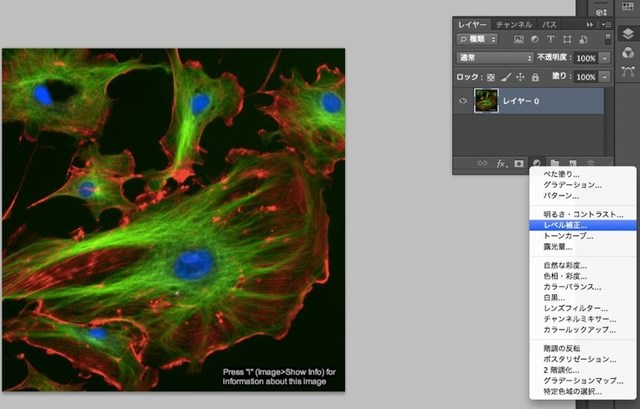

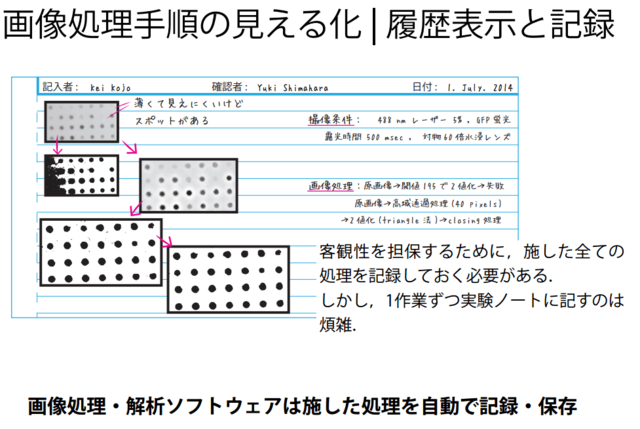






 エルピクセル編集部
エルピクセル編集部





